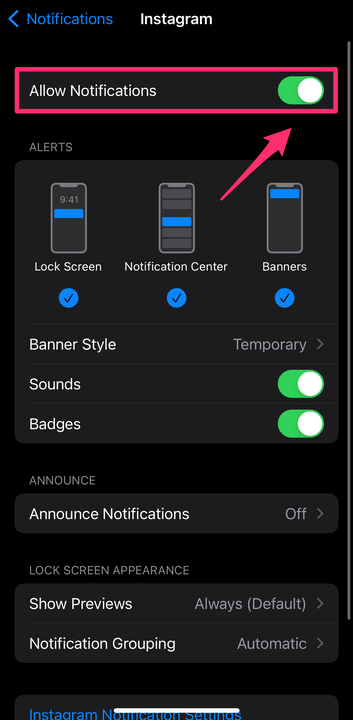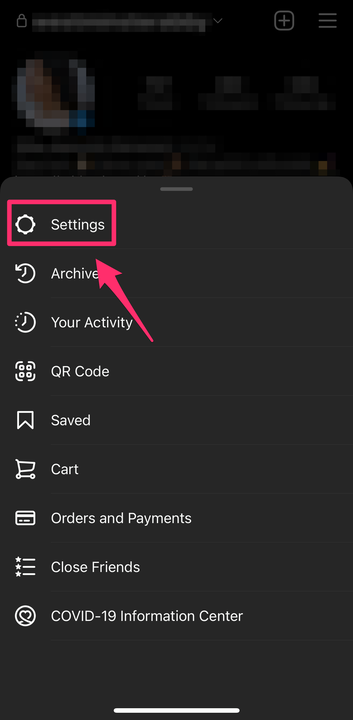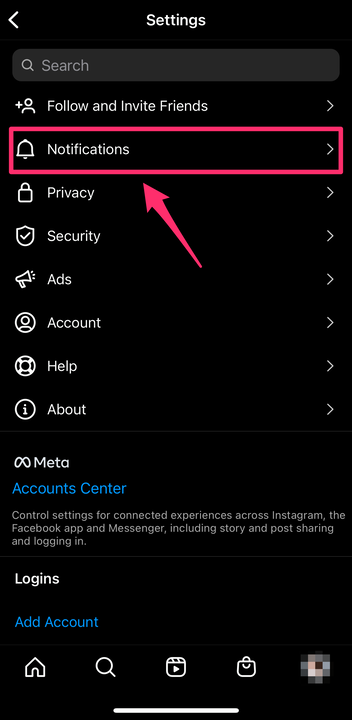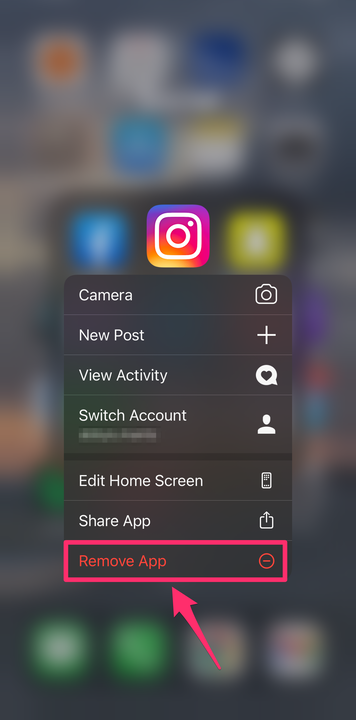8 modi per correggere le notifiche di Instagram che non funzionano
-
Se le tue notifiche di Instagram non funzionano, assicurati che siano abilitate sul tuo dispositivo.
-
Dovresti controllare le impostazioni di notifica nell'app di Instagram e sul tuo dispositivo mobile.
-
Considera anche di disattivare la modalità Risparmio energetico, svuotare la cache o aggiornare l'app di Instagram.
Le notifiche push di Instagram ti tengono aggiornato su cosa sta succedendo mentre non stai scorrendo l'app.
Dalle notifiche dei post delle persone che segui ai Mi piace e ai commenti sui tuoi post e storie, le notifiche di Instagram ti offrono un rapido riepilogo senza dover aprire l'app.
Se non visualizzi le notifiche push da Instagram e vuoi rimediare a questo problema, sei nel posto giusto. In questo articolo, esamineremo diversi suggerimenti per la risoluzione dei problemi che dovrebbero aiutarti a visualizzare di nuovo le notifiche.
Consenti le notifiche di Instagram sul tuo dispositivo
Per abilitare le notifiche di Instagram su iPhone:
1. Apri l' app Impostazioni. Tocca Notifiche.
Attiva o disattiva le notifiche o cambia il modo in cui vengono visualizzate nelle Impostazioni.
Abigail Abesamis Demarest
2. Nella sezione Stile di notifica, trova e tocca Instagram.
3. Tocca il dispositivo di scorrimento accanto a Consenti notifiche. Quando le notifiche sono attivate, il dispositivo di scorrimento sarà verde.
Assicurati che il dispositivo di scorrimento sia in posizione on per ricevere le notifiche.
Abigail Abesamis Demarest
Per abilitare le notifiche di Instagram su Android:
1. Apri l' app Impostazioni. Tocca App e notifiche.
2. Trova e tocca Instagram dall'elenco delle app.
3 Tocca Notifiche, quindi tocca il dispositivo di scorrimento accanto a Tutte le notifiche di Instagram. Quando le notifiche sono attivate, il dispositivo di scorrimento sarà blu e bianco.
Attiva le notifiche dall'app di Instagram
Per attivare le notifiche di Instagram nell'app su iPhone o Android:
1. Apri l' app Instagram. Tocca l' icona del profilo in basso a destra dello schermo.
2. Tocca il pulsante del menu in alto a destra dello schermo (sembra tre linee orizzontali), quindi tocca Impostazioni.
Passa a Impostazioni per modificare le impostazioni delle notifiche, le impostazioni sulla privacy e altro.
Abigail Abesamis Demarest
3. Tocca Notifiche.
In Notifiche, puoi modificare o mettere in pausa tutte le notifiche push.
Abigail Abesamis Demarest
4. Tocca i diversi tipi di notifiche per modificare le impostazioni. Ad esempio, nella sezione Post, storie e commenti, puoi disattivare completamente le notifiche per i Mi piace o attivarle per le persone che segui o per tutti su Instagram.
Svuota la cache di Instagram
Svuotare la cache di Instagram è un'altra possibile soluzione se non ricevi ancora le notifiche. In questo modo si libererà anche spazio sul telefono.
Per fare ciò, elimina e reinstalla l'app se hai un iPhone o vai all'app Impostazioni su Android.
Seleziona la modalità Non disturbare o Risparmio energetico
Un altro motivo per cui potresti non visualizzare le notifiche di Instagram è se hai attivato la modalità Non disturbare o Risparmio energetico.
Non disturbare è una funzione disponibile sia su iPhone che su Android che silenzia le notifiche, che include chiamate, SMS e notifiche push da app come Instagram.
Anche le modalità di risparmio batteria su iPhone e Android disattivano temporaneamente le notifiche push. Assicurati che entrambi siano disattivati se le tue notifiche di Instagram non funzionano.
Controlla la tua connessione di rete
È necessaria una connessione a Internet per utilizzare Instagram e quindi ricevere notifiche push.
Prova a risolvere il problema della connessione di rete del tuo iPhone o Android per vedere se ciò risolve il problema di notifica.
Aggiorna o reinstalla l'ultima versione di Instagram
I problemi di notifica possono derivare dalla mancanza della versione più aggiornata di Instagram. Oltre alle correzioni di bug, gli aggiornamenti possono includere anche nuove funzionalità dell'app.
Per rimediare, aggiorna l'app Instagram sul tuo iPhone o Android. Puoi verificare la disponibilità di aggiornamenti nell'App Store su iPhone o su Google Play Store su Android.
Se l'aggiornamento di Instagram non risolve il problema, prova a disinstallare e poi a reinstallare Instagram. Su iPhone, tieni premuta l'icona di Instagram, quindi tocca Rimuovi app.
Dopo aver eliminato l'app di Instagram, dovrai accedere dopo la reinstallazione.
Abigail Abesamis Demarest
Su Android, apri l' app Google Play Store. Tocca l' icona del profilo, Gestisci app e dispositivi, quindi Gestisci. Tocca Instagram, quindi Disinstalla.
Aggiorna il sistema operativo del tuo dispositivo
Allo stesso modo, assicurarsi che il sistema operativo del dispositivo sia aggiornato può aiutare a risolvere i problemi delle app. Come gli aggiornamenti delle app, gli aggiornamenti di sistema spesso includono correzioni di bug e nuove funzionalità.
Riavvia il tuo dispositivo
Se tutto il resto fallisce, prova a spegnere e riaccendere il telefono. Se hai un iPhone, tieni premuti contemporaneamente il pulsante di accensione e di aumento del volume, quindi fai scorrere il dito sulla diapositiva per spegnere la barra.
Se hai un Android, tieni premuto il pulsante di accensione, quindi tocca Spegni.